МФУ SAMSUNG CLX-3185 - инструкция пользователя по применению, эксплуатации и установке на русском языке. Мы надеемся, она поможет вам решить возникшие у вас вопросы при эксплуатации техники.
Если остались вопросы, задайте их в комментариях после инструкции.
"Загружаем инструкцию", означает, что нужно подождать пока файл загрузится и можно будет его читать онлайн. Некоторые инструкции очень большие и время их появления зависит от вашей скорости интернета.
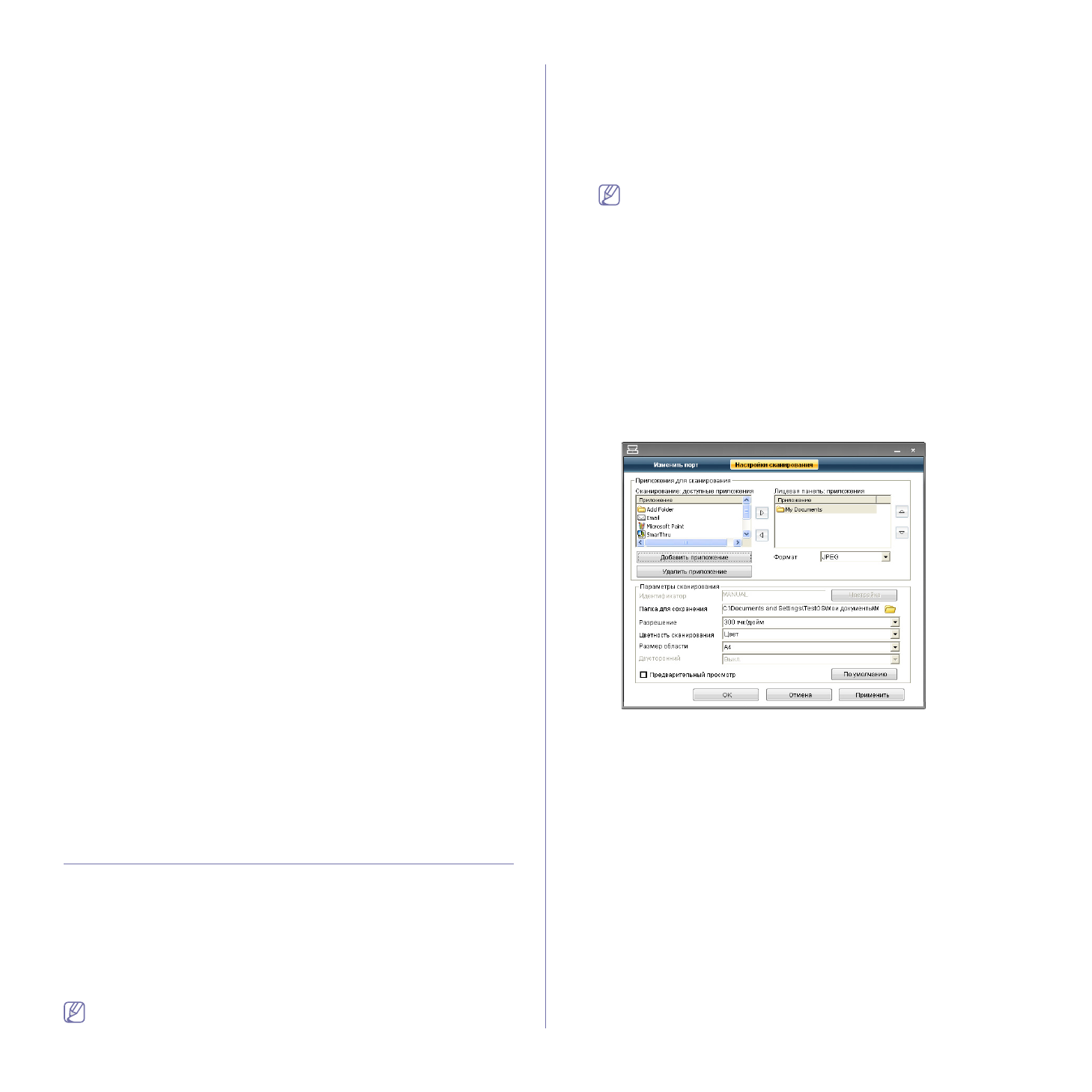
Сканирование
_ 87
Номера
ячеек
групповых
адресов
Для
использования
группового
адреса
электронной
почты
необходимо
его
найти
и
извлечь
из
памяти
.
Когда
при
отправке
сообщения
электронной
почты
будет
предложено
ввести
адрес
назначения
,
нажмите
кнопку
Адресная
книга
(
см
. 87).
Поиск
записи
в
адресной
книге
Устройство
поддерживает
два
способа
поиска
адреса
в
памяти
.
Можно
последовательно
просматривать
список
в
алфавитном
порядке
или
выполнять
поиск
по
первым
буквам
имени
,
связанного
с
искомым
адресом
.
Выполнение
последовательного
поиска
в
памяти
1.
Кнопками
Адресная
книга
выберите
пункт
Поиск
и
отпр
.
в
нижней
строке
дисплея
и
нажмите
кнопку
OK
.
2.
Нажимайте
стрелку
влево
/
вправо
,
пока
на
дисплее
не
появится
нужная
категория
номеров
ячеек
,
затем
нажмите
кнопку
OK
.
3.
Нажмите
кнопку
OK
при
появлении
пункта
Все
.
4.
Нажимайте
стрелку
влево
/
вправо
,
пока
на
дисплее
не
появятся
нужные
имя
и
адрес
.
Список
можно
прокручивать
вверх
/
вниз
в
алфавитном
порядке
.
Поиск
по
первой
букве
1.
Кнопками
Адресная
книга
выберите
пункт
Поиск
и
отпр
.
в
нижней
строке
дисплея
и
нажмите
кнопку
OK
.
2.
Нажимайте
стрелку
влево
/
вправо
,
пока
на
дисплее
не
появится
нужная
категория
номеров
ячеек
,
затем
нажмите
кнопку
OK
.
3.
Нажимайте
стрелку
влево
/
вправо
.
Когда
появится
пункт
ИД
,
нажмите
кнопку
OK
.
4.
Введите
несколько
первых
букв
имени
и
нажмите
кнопку
OK
.
5.
Нажимайте
стрелку
влево
/
вправо
,
пока
на
дисплее
не
появится
нужное
имя
,
а
затем
нажмите
кнопку
OK
.
Печать
адресной
книги
Настройки
адресной
книги
можно
проверить
,
напечатав
ее
в
виде
списка
.
1.
Нажимайте
кнопку
Адресная
книга
,
пока
в
нижней
части
дисплея
не
появится
пункт
Печать
.
2.
Нажмите
кнопку
OK
.
3.
Нажимайте
стрелку
влево
/
вправо
,
пока
на
дисплее
не
появится
нужное
значение
параметра
,
затем
нажмите
кнопку
OK
.
4.
Для
продолжения
печати
нажмите
кнопку
OK
при
появлении
Да
.
Выбранный
отчет
будет
распечатан
.
Использование
программы
«
Диспетчер
сканирования
и
работы
с
факсимильными
сообщениями
Samsung»
При
установке
драйвера
принтера
также
устанавливается
программа
«
Диспетчер
сканирования
и
работы
с
факсимильными
сообщениями
Samsung».
Для
получения
информации
о
программе
и
состоянии
сканера
запустите
«
Диспетчер
сканирования
и
работы
с
факсимильными
сообщениями
Samsung».
Также
в
этой
программе
можно
изменить
параметры
сканирования
и
добавить
или
удалить
папки
,
в
которых
сохраняются
отсканированные
документы
при
сканировании
на
компьютер
.
«
Диспетчер
сканирования
и
работы
с
факсимильными
сообщениями
Samsung»
может
быть
использован
только
с
операционными
системами
Windows
и
Macintosh.
Если
вы
используете
Macintosh,
см
. 90.
1.
В
меню
Пуск
последовательно
выберите
пункты
Панель
управления
>
Диспетчер
сканирования
и
работы
с
факсимильными
сообщениями
Samsung
.
Можно
открыть
«
Диспетчер
сканирования
и
работы
с
факсимильными
сообщениями
Samsung»,
щелкнув
правой
кнопкой
значок
Smart Panel
на
панели
задач
Windows
и
выбрав
Scan Manager.
2.
Выберите
необходимое
устройство
в
окне
«
Диспетчер
сканирования
и
работы
с
факсимильными
сообщениями
Samsung».
3.
Нажмите
кнопку
Свойства
.
4.
Вкладка
Настройки
сканирования
позволяет
менять
место
сохранения
и
параметры
сканирования
,
добавлять
или
удалять
приложения
и
менять
формат
файлов
.
Изменить
устройство
сканирования
можно
на
вкладке
Изменить
порт
(
в
локальном
или
сетевом
режиме
).
5.
По
завершении
настройки
нажмите
кнопку
ОК
.
Вкладка
Настройки
сканирования
Приложения
для
сканирования
•
Сканирование
:
доступные
приложения
:
вывод
списка
приложений
по
работе
с
отсканированными
изображениями
из
реестра
ПК
.
Выберите
нужную
программу
,
нажмите
стрелку
вправо
и
добавьте
ее
в
список
Лицевая
панель
:
приложения
.
•
Лицевая
панель
:
приложения
:
отображение
списка
приложений
для
открытия
отсканированного
изображения
.
•
Добавить
приложение
:
добавление
нужного
приложения
в
список
Сканирование
:
доступные
приложения
.
•
Удалить
приложение
:
удаление
из
списка
Сканирование
:
доступные
приложения
пункта
,
добавленного
пользователем
.
•
Формат
файла
:
выбор
формата
сохраняемых
данных
.
Доступны
для
выбора
следующие
форматы
:
BMP
,
JPEG
,
и
TIFF
.
Параметры
сканирования
•
Идентификатор
компьютера
:
отображение
идентификатора
компьютера
.
Содержание
- 3 Информация
- 4 Правила
- 5 Установка
- 8 Нормативная
- 14 Декларация
- 16 Заявления
- 17 Лицензия
- 20 руководстве
- 21 Дополнительные
- 22 Функции; Специальные
- 24 Введение; данной; Обзор; Вид
- 32 Уведомление
- 33 Приступая
- 34 Системные; Microsoft® Windows®
- 35 Macintosh
- 38 Совместное
- 39 Настройка; Сетевое; Полезные; SyncThruTM Web Service
- 40 Работа
- 44 Конфигурация; Включение
- 57 Устранение
- 59 Базовая
- 62 компьютера
- 63 Материалы; Загрузка; На
- 64 Выбор
- 66 лотке
- 67 Печать; Конверты
- 70 Samsung AnyWeb Print; Samsung Easy Color Manager; Драйвер
- 71 Доступ
- 72 Использование
- 76 Изменение
- 79 Копирование; Яркость; Изображение
- 83 Сканирование; Для
- 88 Вкладка
- 89 WIA; Windows XP
- 91 Добавление
- 93 Отправка
- 96 Получение
- 97 DRPD
- 99 Пересылка
- 101 Поиск
- 106 Состояние
- 107 Прием
- 109 Очистка; Сеть
- 113 Инструменты
- 114 Smart Panel
- 115 SmarThru
- 116 Открытие; Окно
- 117 Ports configuration
- 118 Обслуживание; Чистка
- 121 Хранение
- 122 Проверка
- 123 Перераспределение
- 126 области
- 128 Сведения; Значение
- 133 Проблемы
- 137 A a B b C
- 141 Типичные
- 143 Расходные; Порядок; Доступные
- 145 Замена
- 148 Технические
- 154 Глоссарий
- 160 Сайт техники и электроники; Наш сайт
Характеристики
Остались вопросы?Не нашли свой ответ в руководстве или возникли другие проблемы? Задайте свой вопрос в форме ниже с подробным описанием вашей ситуации, чтобы другие люди и специалисты смогли дать на него ответ. Если вы знаете как решить проблему другого человека, пожалуйста, подскажите ему :)












































































































































































